Ako sa zbaviť choroby v DAYZ

DAYZ je hra plná šialených, nakazených ľudí v postsovietskej krajine Černarus. Zistite, ako sa zbaviť choroby v DAYZ a udržte si zdravie.
Ak chcete vdýchnuť nový život nudnej starej obrazovke pracovnej plochy, Wallpaper Engine je spôsob, ako to urobiť. Aplikácia vám umožňuje vytvárať animované tapety, ktoré môžete naplniť množstvom vizuálnych a zvukových efektov, aby ste premenili svoju nudnú pracovnú plochu na interaktívnu krajinu zázrakov.
Ale ty chceš viac. Chcete vytvoriť interaktívnu tapetu, ktorá tiež reaguje na zvuk, čo znamená, že tapeta bude reagovať na základe zvukových podnetov, ktoré nastavíte v nástroji Wallpaper Engine. Tento článok vám povie všetko, čo potrebujete vedieť
Krok 1 – Vytvorte alebo upravte svoju tapetu
Dúfajme, že prvý krok je najjednoduchší – vytvorte tapetu, na ktorú chcete zvuk reagovať, alebo upravte existujúcu tapetu. Oboje by malo byť jednoduchou úlohou pre niekoho, kto sa dobre vyzná v Wallpaper Engine. Ak ste však v aplikácii noví, vytvorte základnú tapetu podľa týchto krokov:
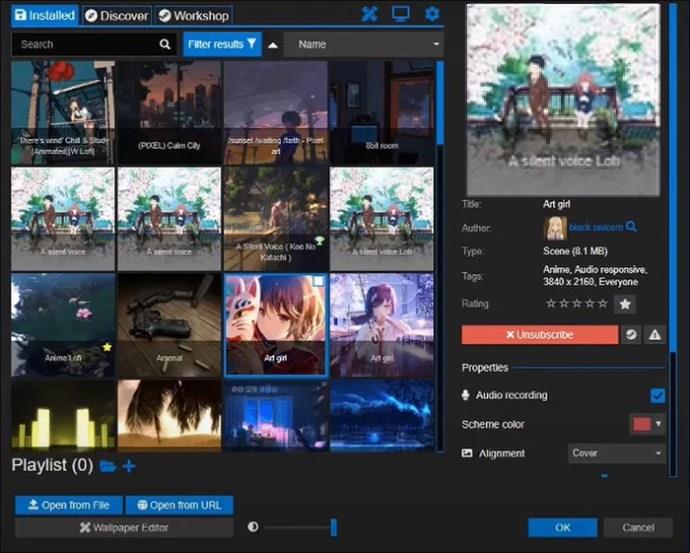
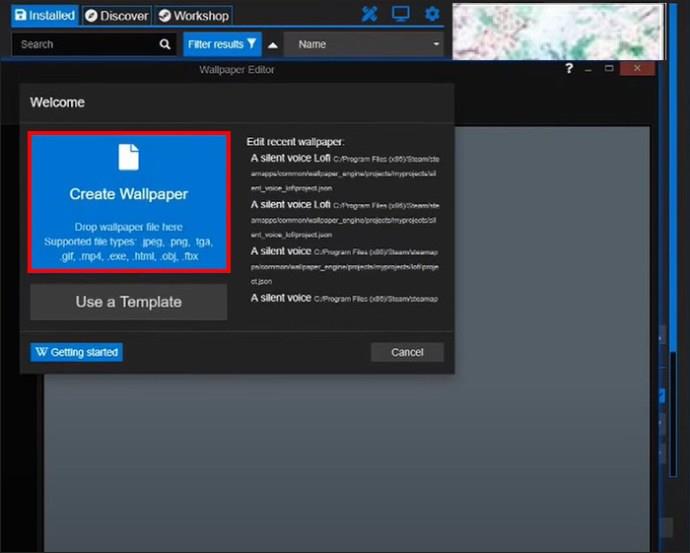
Wallpaper Engine potom otvorí obrazovku úprav, prostredníctvom ktorej môžete pridávať efekty a hrať sa s importovaným obrázkom.
Ak ste už importovali obrázok a chcete ho upraviť, vyskakovacie okno „Vitajte“ vám tiež pomôže. Kliknite na „Upraviť nedávnu tapetu“ a vyberte súbor, ktorý chcete, aby zvuk reagoval.
Krok 2 – Pridajte svoje zvukové efekty
Ďalej musíte pridať efekt „Shake“ spomenutý vyššie:
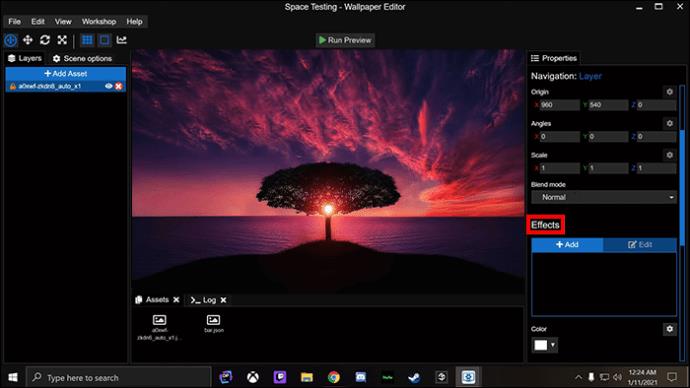
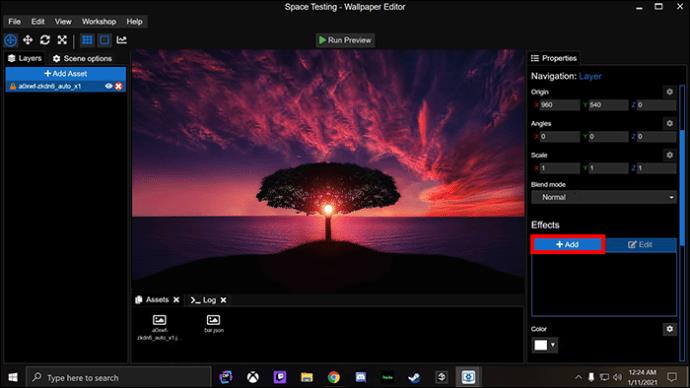
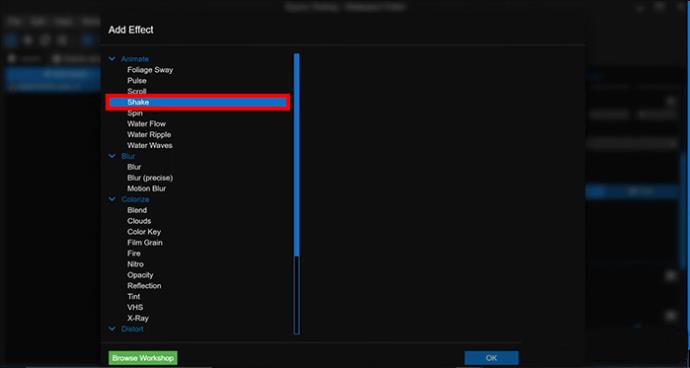
Všimnite si, že v ponuke „Animovať“ nájdete ďalšie animované efekty, z ktorých každý môžete použiť namiesto „Shake“, ak chcete. Medzi ďalšie príklady patrí „Pulse“, vďaka ktorému bude obraz pulzovať nahor a nadol, a „Blur“, čo je skvelé na rozmazanie dvoch častí obrázka. Shake robí to, čo je napísané na plechovke – zatrasie vybranou časťou obrazu.
Za zmienku tiež stojí, že sa neobmedzujete len na prednastavené efekty, ktoré Wallpaper Engine ponúka. Komunitný workshop má množstvo používateľmi vytvorených efektov, ktoré si môžete stiahnuť pomocou tlačidla „Pridať aktívum“ na ľavej strane obrazovky.
Krok 3 – Zapnite zvukovú odpoveď
Efekt máte povolený, ale ešte nie je pripravený reagovať na zvukové vstupy. Môžete to urobiť prostredníctvom ponuky „Combos“ v aplikácii Wallpaper Engine.
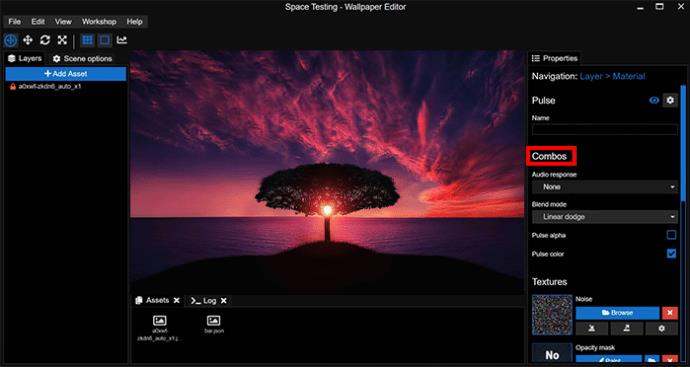
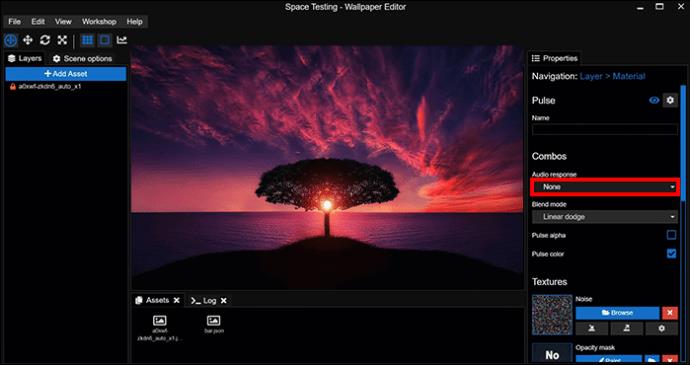
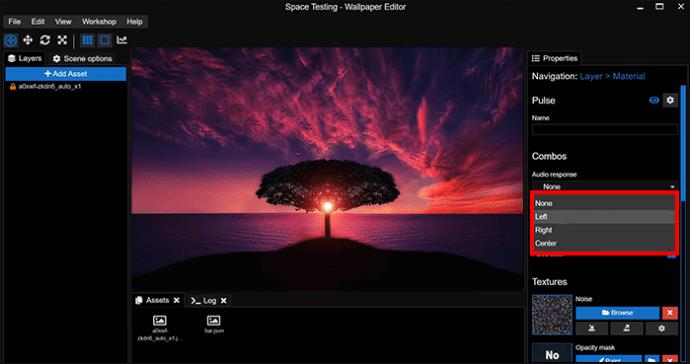
Tu môžete mať ďalšie možnosti na doladenie v závislosti od toho, ktorý efekt si vyberiete. Napríklad efekt „Pulse“ má možnosť „Farba pulzu“, ktorá mení farbu pulzu, keď je aktivovaný.
Krok 4 – Vyberte roztrasené oblasti
Keď je zvuková odozva zapnutá, vašou ďalšou úlohou je určiť, ktoré časti tapety reagujú na zvukový signál. S efektom „Shake“ to znamená výber oblastí, ktoré sa trasú pri prehrávaní relevantného zvuku.
Na označenie požadovaných oblastí použite funkciu Paint Engine:
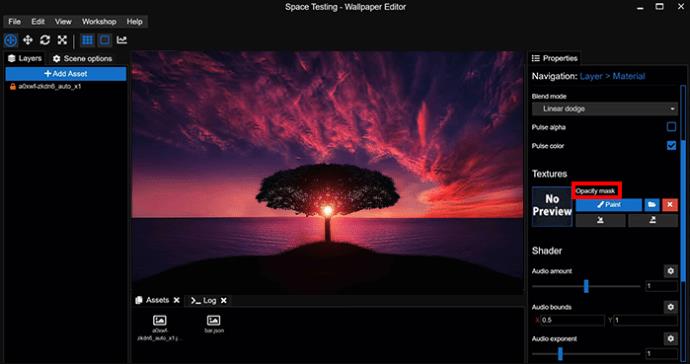
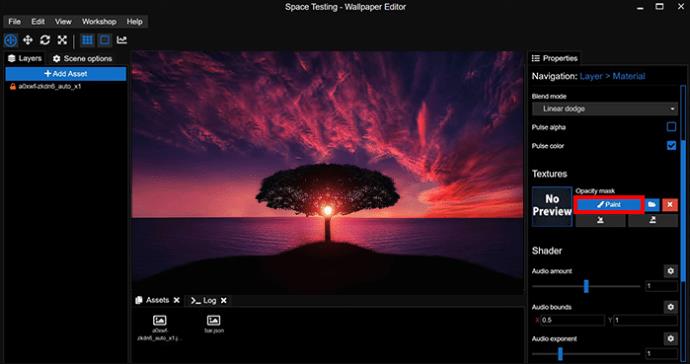
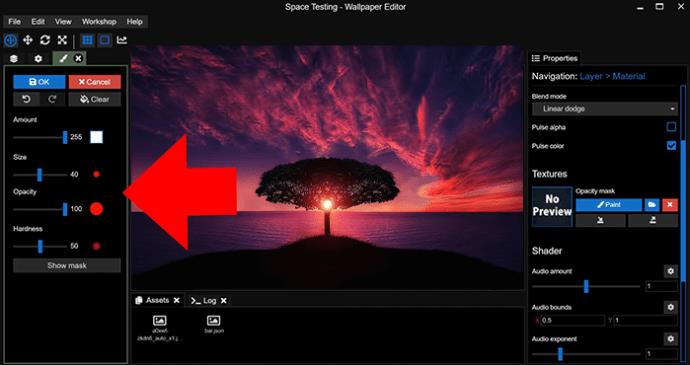
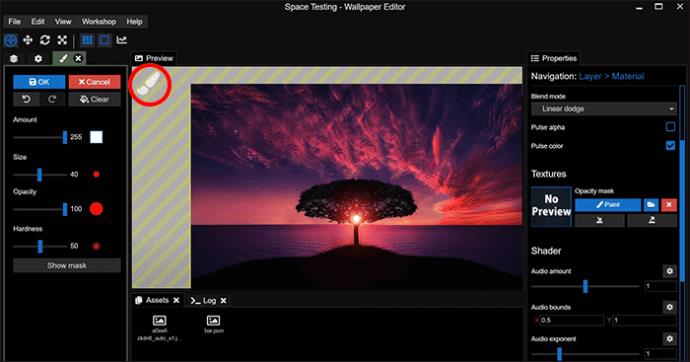
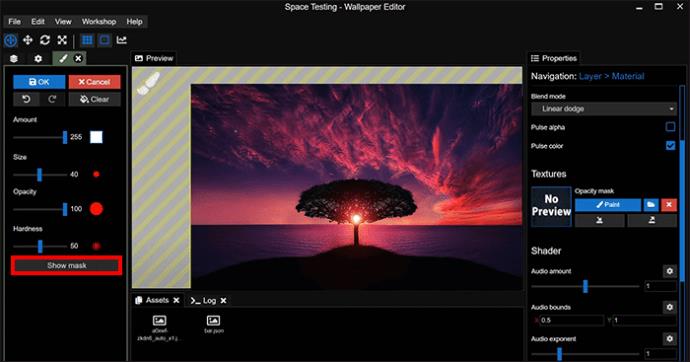
Pri digitálnom maľovaní sa samozrejme môžu stať chyby. Pošmyknutie myšou môže spôsobiť, že budete maľovať oblasť, na ktorú nechcete použiť svoj efekt. Riešenie tohto problému si vyžaduje úplnú nepriehľadnosť.
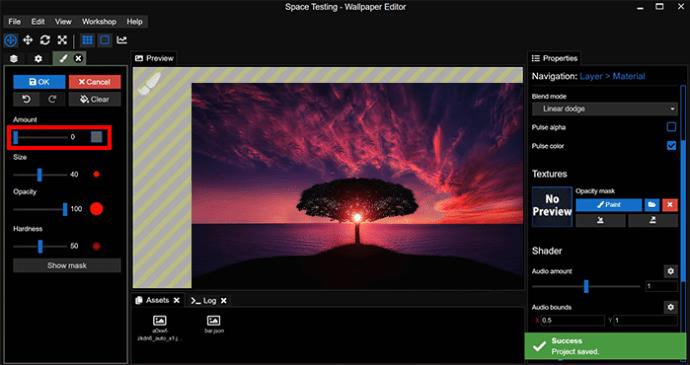
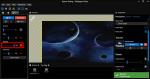
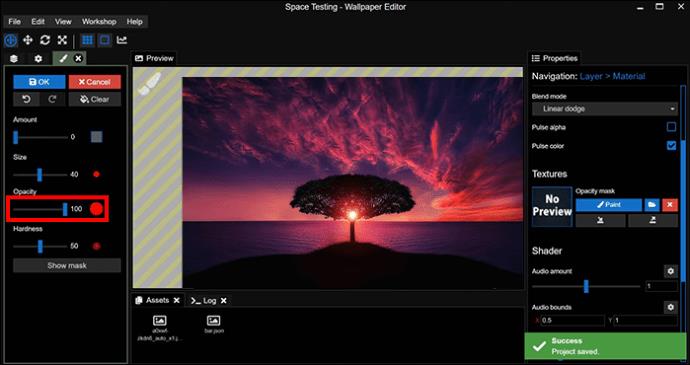
Krok 5 – Prehrajte nejakú hudbu
Ďalej - rýchly test.
Chcete vidieť, ako vaša tapeta reaguje na hudbu, ktorú prehrávate na pracovnej ploche. Otvorte hudobnú aplikáciu podľa vlastného výberu a prehrajte skladbu. Mali by ste vidieť, ako vaša tapeta reaguje na rytmus, pričom oblasti, ktoré ste namaľovali v kroku 4, sa trasú spolu s hudbou.
Ak svoj efekt nevidíte v akcii, skontrolujte nastavenie „Zobraziť masku“. Vypnite ju, ak je momentálne zapnutá, pretože aktivovaná maska bráni správnemu fungovaniu vášho efektu.
Krok 6 – Vylaďte odozvu efektu na výšku tónu
V tomto bode vaša tapeta reaguje na každý aspekt hudby, ktorú prehrávate. Nízke, stredné a vysoké rozsahy spôsobujú chvenie (alebo akýkoľvek efekt, ktorý ste zvolili), vďaka čomu je tapeta príliš reaktívna a rušivá.
Našťastie môžete vyladiť odozvu zvuku, takže váš efekt sa aktivuje iba pri prehrávaní konkrétnych frekvencií.

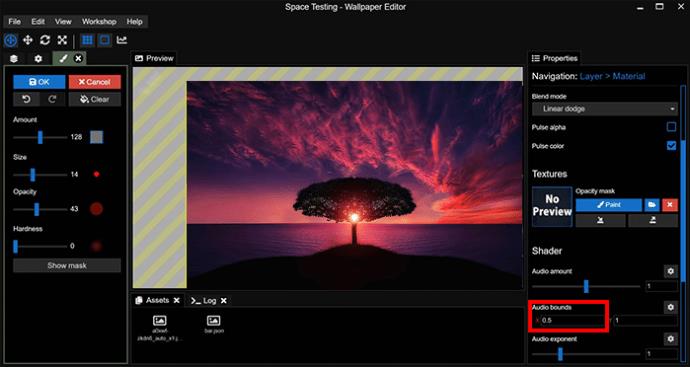
Posuvník rozsahu výšky tónu nájdete v ponuke „Hranice zvuku“. Nastavenie rozsahu medzi 0,2 a 0,5 znamená, že vaša tapeta reaguje iba na vysoké zvuky. Medzi 0,6 a 0,8 vytvára odozvy pre stredné výšky tónu, pričom 0,8 až 1 vytvára odozvy na nízke výšky.
Krok 7 – Vylaďte silu svojho efektu
Nastavenia výšky tónu máte presne tak, ako chcete, ale efekt nefunguje tak, ako ste si predstavovali. Môže byť príliš slabý, takže pri prehrávaní zvuku je sotva viditeľný, alebo taký silný, že máte pocit, že sa vám celá obrazovka trasie rytmom.
Wallpaper Engine vám umožňuje upraviť silu vášho efektu aj prostredníctvom ponuky „Shader“:

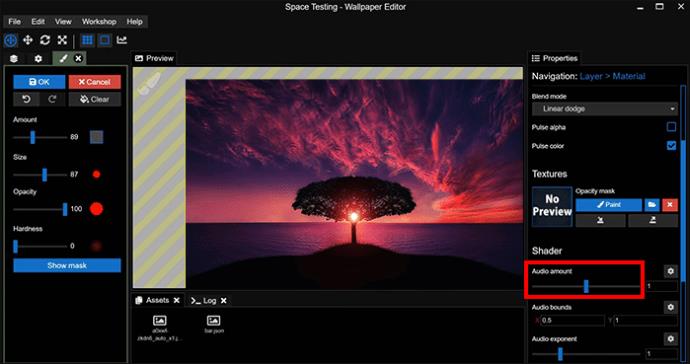
Krok 8 – Uložiť a použiť
Máte prispôsobenú tapetu, ktorá reaguje na hudbu a iný zvuk. Zostáva len použiť ho na plochu:
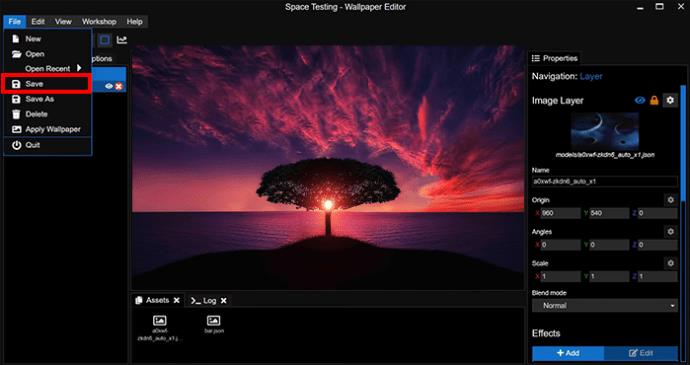
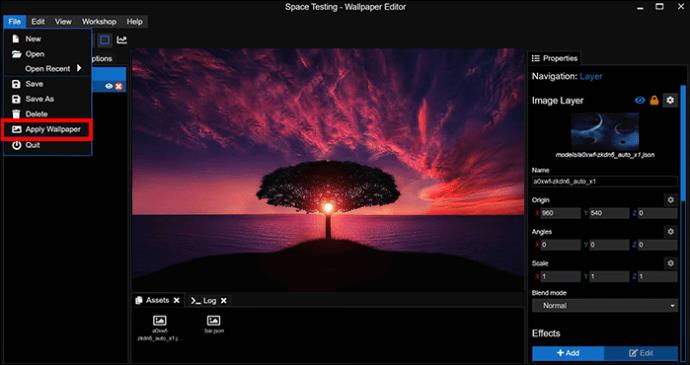
Tapeta by sa mala zobraziť ako pozadie pracovnej plochy. Skúste prehrať melódiu a mala by reagovať tak, ako keď ste ju mali otvorenú v aplikácii Wallpaper Engine.
Dizajnové tapety, ktoré tancujú
Čím viac interaktívnych prvkov pridáte na tapetu pracovnej plochy, tým zaujímavejšia bude pri prehrávaní hudby. A tu je užitočná poznámka – tieto kroky môžete zopakovať s rôznymi efektmi pre rovnakú tapetu, čo znamená, že získate tapetu, ktorá reaguje rôznymi spôsobmi na zvuk. Môžete napríklad mať časť tapety, ktorá sa trasie pri nízkych tónoch, a inú časť, ktorá pulzuje, keď je výška tónu vyššia.
Už ste niekedy urobili tapetu tak, aby reagovala na zvuk pomocou aplikácie Wallpaper Engine? Ak áno, použili ste niektorý z tipov a trikov uvedených v tomto článku? Povedzte nám to v sekcii komentárov nižšie.
DAYZ je hra plná šialených, nakazených ľudí v postsovietskej krajine Černarus. Zistite, ako sa zbaviť choroby v DAYZ a udržte si zdravie.
Naučte sa, ako synchronizovať nastavenia v systéme Windows 10. S touto príručkou prenesiete vaše nastavenia na všetkých zariadeniach so systémom Windows.
Ak vás obťažujú štuchnutia e-mailov, na ktoré nechcete odpovedať alebo ich vidieť, môžete ich nechať zmiznúť. Prečítajte si toto a zistite, ako zakázať funkciu štuchnutia v Gmaile.
Nvidia Shield Remote nefunguje správne? Tu máme pre vás tie najlepšie opravy, ktoré môžete vyskúšať; môžete tiež hľadať spôsoby, ako zmeniť svoj smartfón na televízor.
Bluetooth vám umožňuje pripojiť zariadenia a príslušenstvo so systémom Windows 10 k počítaču bez potreby káblov. Spôsob, ako vyriešiť problémy s Bluetooth.
Máte po inovácii na Windows 11 nejaké problémy? Hľadáte spôsoby, ako opraviť Windows 11? V tomto príspevku sme uviedli 6 rôznych metód, ktoré môžete použiť na opravu systému Windows 11 na optimalizáciu výkonu vášho zariadenia.
Ako opraviť: chybové hlásenie „Táto aplikácia sa nedá spustiť na vašom počítači“ v systéme Windows 10? Tu je 6 jednoduchých riešení.
Tento článok vám ukáže, ako maximalizovať svoje výhody z Microsoft Rewards na Windows, Xbox, Mobile a iných platforiem.
Zistite, ako môžete jednoducho hromadne prestať sledovať účty na Instagrame pomocou najlepších aplikácií, ako aj tipy na správne používanie.
Ako opraviť Nintendo Switch, ktoré sa nezapne? Tu sú 4 jednoduché riešenia, aby ste sa zbavili tohto problému.






